别为难自己,活得像你自己就行了。
2019.11.13
Excel和ppt与word | 微信号ID:office196
作者 | 小猪

 为了提高表格信息填写的规范性,我们可以给表格的昵称列,即D列,做个限制,当输入的内容为数字,会跳出出错警告,如下:
为了提高表格信息填写的规范性,我们可以给表格的昵称列,即D列,做个限制,当输入的内容为数字,会跳出出错警告,如下:
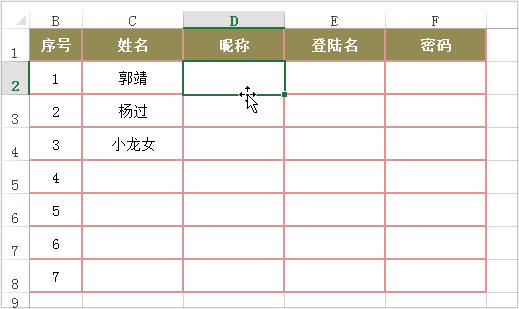 怎么实现呢?
当然,还是利用excel的数据有效性功能即可实现。
操作方法:
1、打开【数据验证】对话框
即点击菜单的【数据】—【数据验证】;
怎么实现呢?
当然,还是利用excel的数据有效性功能即可实现。
操作方法:
1、打开【数据验证】对话框
即点击菜单的【数据】—【数据验证】;
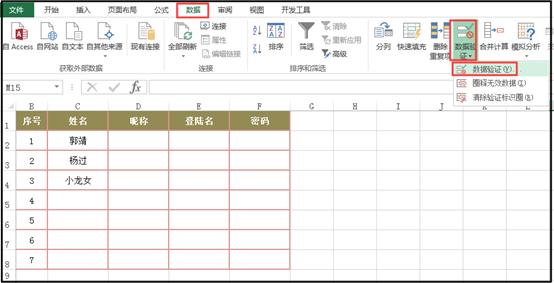
2、设置数据验证条件
即在【数据验证】对话框里,点击【设置】选项卡,设置验证条件,即:【允许】项选择“自定义”,然后在公式输入框里,输入以下公式: =intext(D2:D8); 公式说明:
公式=istext(D2:D8),
其中,istext函数通常用来检测一个值是否为文本,如果是,返回“TRUE”;否则,返回“FALSE”;它的语法格式为:=istext(value)。
公式中的D2:D8为要限制只能输入文本的单元格区域,可自定义该区域。
3、设置出错警告提示
在【数据验证】对话框里,切换到【出错警告】选项卡,将输入无效数据时显示出错警告勾选起来,再选择样式为“停止”,最后设置下出错提示标题和错误信息,如下图所示:
公式说明:
公式=istext(D2:D8),
其中,istext函数通常用来检测一个值是否为文本,如果是,返回“TRUE”;否则,返回“FALSE”;它的语法格式为:=istext(value)。
公式中的D2:D8为要限制只能输入文本的单元格区域,可自定义该区域。
3、设置出错警告提示
在【数据验证】对话框里,切换到【出错警告】选项卡,将输入无效数据时显示出错警告勾选起来,再选择样式为“停止”,最后设置下出错提示标题和错误信息,如下图所示:
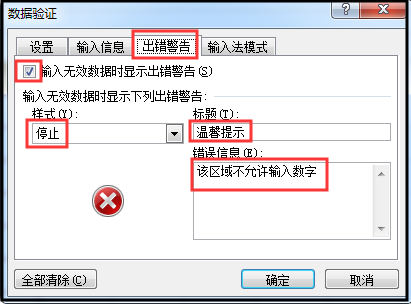 4、最后点击【确定】就可以了。
这时,当你在D2:D8单元格区域里,输入的是非文字的内容,如:数字时,表格就会弹出错信息提示框,如下:
4、最后点击【确定】就可以了。
这时,当你在D2:D8单元格区域里,输入的是非文字的内容,如:数字时,表格就会弹出错信息提示框,如下:
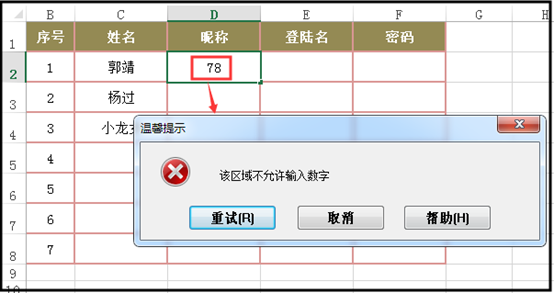
END






















 393
393

 被折叠的 条评论
为什么被折叠?
被折叠的 条评论
为什么被折叠?








